Geralmente, quando o assunto é segurança no PC, usamos um bom antivírus, no entanto, mesmo que nosso antivirus seja daqueles bons e caros, sempre há a possibilidade de, numa varredura no computador, ele deixar passar algumas coisas. Isso acontece porque os principais fabricantes de antivírus não compartilham as informações sobre novas ameaças, preferem guardar para si esse diferencial que o destaca dos concorrentes. É por isso que um antivírus pode detectar o que outro pode não reconhecer.
Uma forma de resolver este problema (e ter uma segunda opinião) é executar um bom scanner em seu PC com um programa diferente. O indicado por muitos profissionais da área de segurança em TI e o que eu uso aqui é o Malwarebytes. O programa vem em duas versões, uma free (por 30 dias) e uma pró (paga), mas a versão free resolve bem a situação. Veja abaixo como ele funciona.
Primeiro, para baixar o Malwarebytes vá ao site oficial e clique no link Fazer Download Já. Você então será redirecionado para o site do CNet, mas não se preocupe. O CNet é um repositório virtual usado por muitas empresas para hospedar o download de seus produtos. Lá, clique em Download e salve o arquivo no seu computador. Em seguida, vá até a pasta onde salvou o arquivo (geralmente, é na pasta Downloads), dê dois cliques sobre ele e abra-o.
Logo após a instalação (você deve ir clicando em "próximo" até chegar no botão "instalar"), o Malwarebytes irá baixar a atualização de seu programa e as recentes definições de vírus. Certifique-se de estar conectado a internet para que isso ocorra. Uma barra de progresso surge na tela e, ao seu final, um aviso de que a atualização foi feita com sucesso e o programa já está pronto para ser usado.
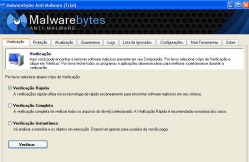
Na tela principal do Malwarebytes (imagem acima) você terá duas opções: uma verificação rápida e uma verificação profunda. Utilizar a verificação profunda faz com que o programa realize uma varredura completa em seu PC, o que levará um certo tempo, pois ele checará todos os drives disponiveis e até os dispositivos que estiverem plugados no computador. Já a verificação rápida faz o mesmo, só que com apenas o drive principal.
Depois da varredura, o programa apresenta os objetos que considera suspeitos. Ele desconfia de tudo, desde cookies e PUPs a instaladores legitimos de outros programas. Você pode ver os detalhes de cada uma dessas ameaças clicando em Ver Resultados. Eu recomendo que não perca muito tempo, selecione todos (clicando com o botão direito em um quadradinho e no menu de contexto que surge em "selecionar todos"), e clique em Remover Selecionados para expulsar tudo.
No mesmo instante em que remove as mazelas, o Malwarebytes mostra o resultado desta ação em um arquivo no bloco de notas para você guardar. Então é isso aí. O Malwarebytes não substitui um bom antivírus em seu PC, mas é um ótimo scanner e uma opção segura para ter uma segunda opinião das ameaças existentes em seu computador


0 Comentários:
Postar um comentário
- Comente, é sempre bom saber sua opinião.
- Comentários ofensivos ou mal educados não serão publicados.
- Comentários anônimos serão publicados se relevantes.
- Para criticar, sugerir ou elogiar, vá aqui.